Win8系统笔记本经常磁盘占用100%怎么解决?
Win8系统笔记本经常磁盘占用100%怎么解决?
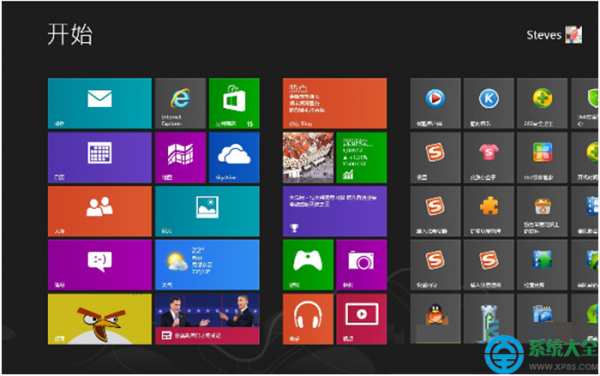
操作步骤如下:
1、打开网络和共享中心---更改适配器设置---网路连接---internet协议版本6(tcp/ipv6)的前面的勾去掉,然后确定退出。
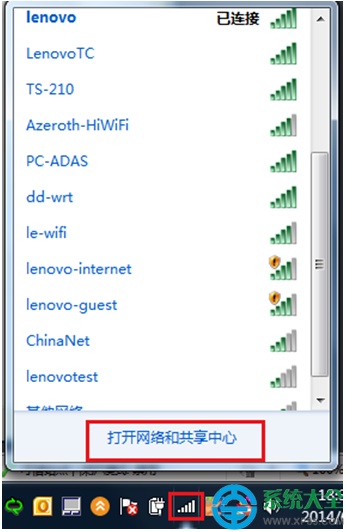
系统盒 www.xitonghe.com
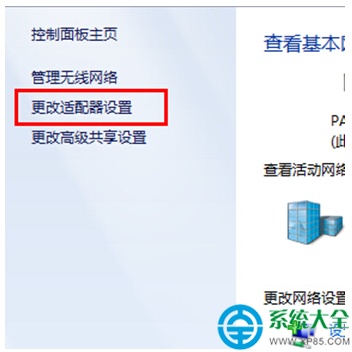
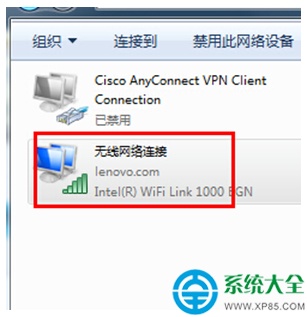
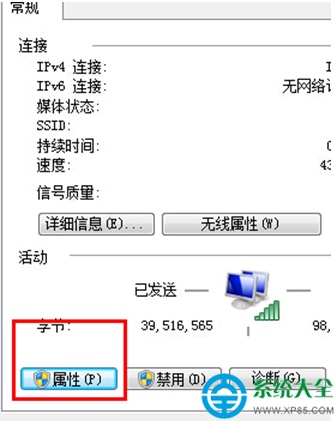
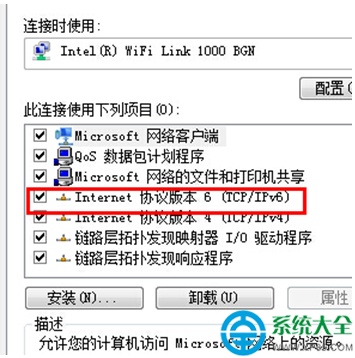
2、按WIN+R输入 services.msc 回车,打开服务 停止并禁用以下三个服务:
Peer Networking Grouping
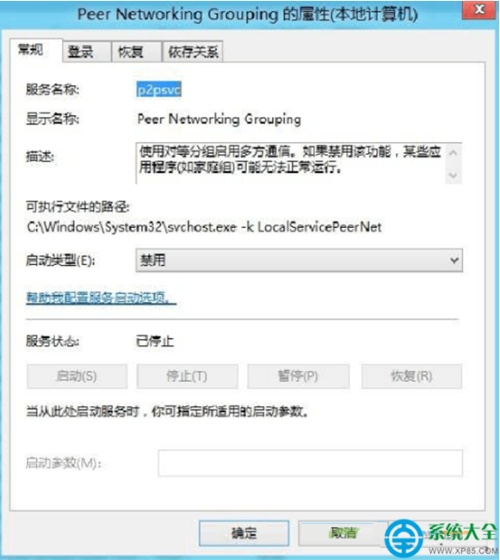
Peer Name Resolution Protocol
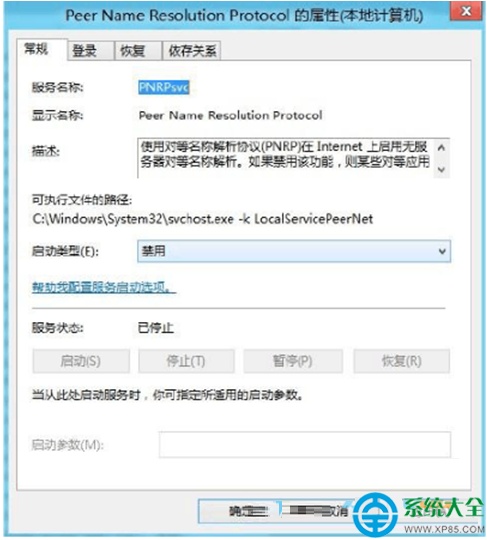
Peer Networking identity Manager
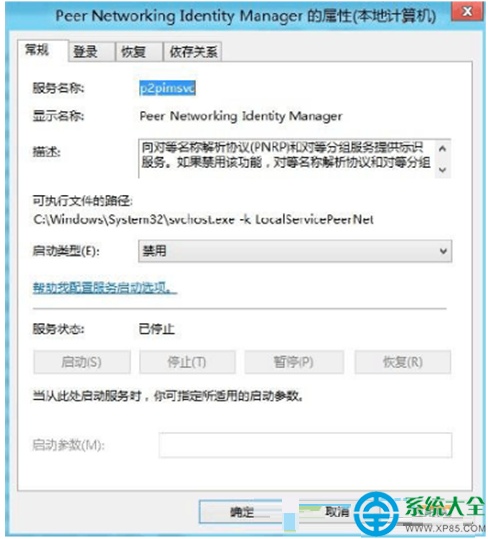

 0
0 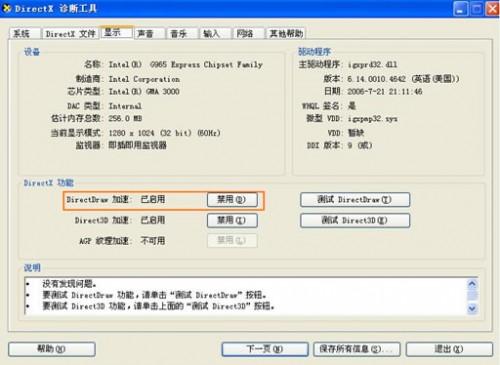
 0
0 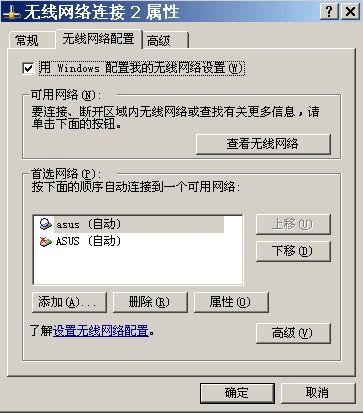
 0
0 
 0
0 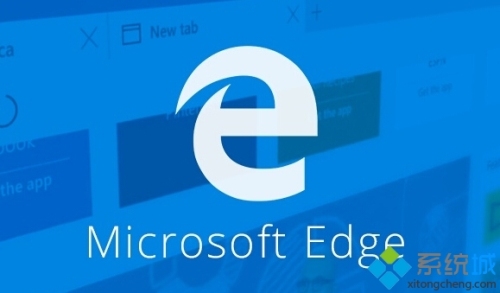
 0
0 
 0
0 
 0
0 
 0
0 
 0
0 
 0
0